
Microsoft Wordを使っていて、図や表を貼り付けたあとで文章をつけたし、 図や表が意図しない場所に移動してしまい困ったことはないでしょうか?
報告書によっては図や表はページの四隅に置くことに決まっていたりして 非常にイライラします。
テキストボックスを使えばよいと言われ、 やってみたのですが図や表の番号が参照できませんでした。
悪戦苦闘することしばし。
という方法が分かったので、忘れないように書いておきます。
「図形描画ツールバー」が表示されていない場合には、 「表示」ー「ツールバー」−「図形描画」にチェックを入れます。

「テキストボックス」のアイコン をクリックし、
図や表を配置する場所でドラッグしてテキストボックスを配置します。
をクリックし、
図や表を配置する場所でドラッグしてテキストボックスを配置します。
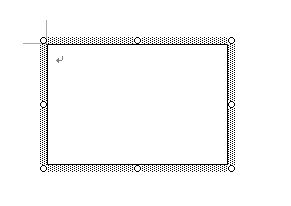
「テキストボックス」の枠の部分で右クリックし、 「テキストボックスの書式設定」を選びます。
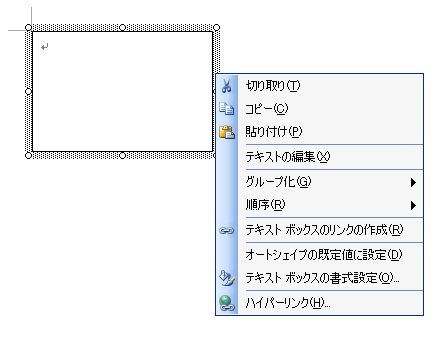
「テキストボックス」というタブを選択し、 「レイアウト枠に変換」というボタンを押します。

警告が出ますが、内容を確認して、良ければ「OK」を押します。

レイアウト枠の枠線は、枠の部分で右クリックし、 「線種とページ罫線と網掛けの設定」を選びます。

「罫線」タブで「罫線無し」を選びます。
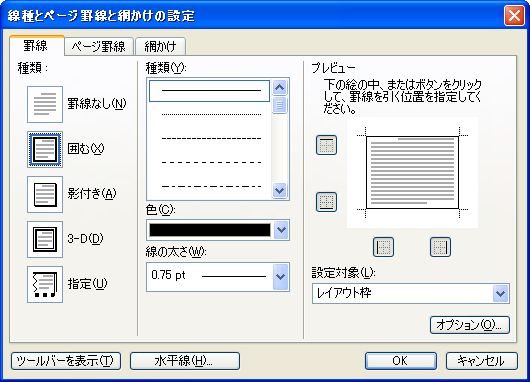
以下のような表示になったでしょうか?
レイアウト枠以外をクリックすると、レイアウト枠に罫線が入っていないことが分かります。 ただし、レイアウト枠を見失わないようにしましょう。
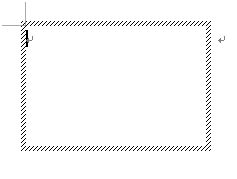
文章を追加しても図の位置が動かないように、 レイアウト枠をダブルクリックして「レイアウト枠」パネルを表示します。
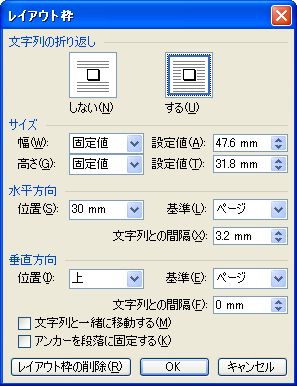
「文字列と一緒に移動する」にチェックがついていないことを確認しましょう。 チェックがついていたら、はずします。 「文字列の折り返し」は必要に応じて「しない」に変更しましょう。
図は、あらかじめファイルとして用意しておいてください。 デジカメの画像でしたらjpg形式などでしょうか? Windowsメタファイル(.wmf)で保存できる場合には、 これを使うと印刷がきれいなようです。
レイアウト枠をクリックするして、選択状態にします。
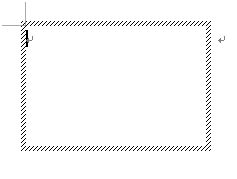
「挿入」−「図」−「ファイルから」を選び、 図のファイルを指定します。
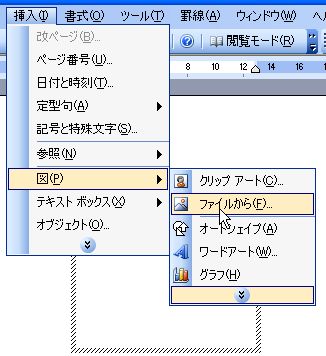
図の上で右クリックして、「図表番号」を選択します。
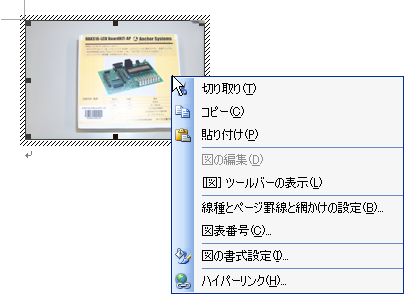
図の番号が自動的に表示されますから、 必要に応じて図の説明を入れます。

図番号が見えないようでしたら、 レイアウト枠を広げます。
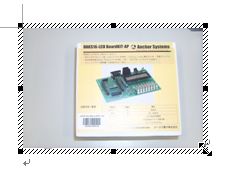
文章を挿入してみて、図の位置が変わらないことを確認してみてください。
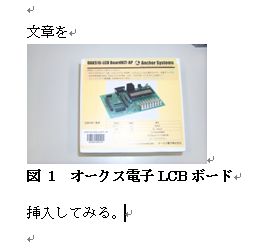
図が文章中で参照できることを確認しましょう。
図を参照する場所にカーソルを持っていき、 「挿入」−「参照」−「相互参照」を選びます。
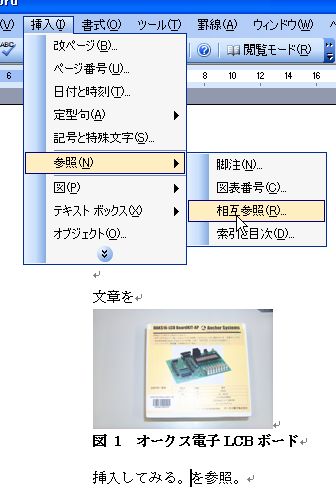
「相互参照」パネルで「参照する項目」として「図」を選び、 「相互参照の文字列」として、図の番号だけでよい場合には「番号とラベルのみ」を選びます。 「挿入」ボタンすと文章中に図番号が入ります。 パネルは「閉じる」ボタンで閉じます。

上のパネルで「ハイパーリンクとして挿入する」がチェックされている場合には、 文章中の図番号をクリックすると、 対応する図に飛びます。
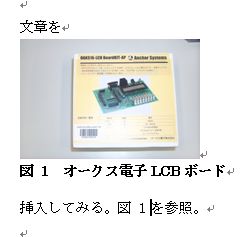
このようにしておくと、後で文章を追加したり、 図を追加しても図の位置はずれず、 図番号が相互参照できます。
| SEO | [PR] 爆速!無料ブログ 無料ホームページ開設 無料ライブ放送 | ||
